आप एक पीडीएफ फाइल पर काम कर रहे थे, और कुछ अजीब हुआ। पीडीएफ में दिए गए लिंक काम नहीं कर रहे थे। तो, आपने यह जानने के लिए इंटरनेट का सहारा लिया कि आखिर मामला क्या है।
खैर, आप सही जगह पर आए हैं।
तो, PDF में हाइपरलिंक काम क्यों नहीं कर रहे हैं? इसके कई कारण हो सकते हैं, लेकिन अच्छी खबर यह है कि आप इन्हें आसानी से ठीक कर सकते हैं।
इस लेख में, हम चर्चा करेंगे कि आपको यह समस्या क्यों आती है और इसका समाधान कैसे किया जा सकता है। चलिए, शुरू करते हैं!
पीडीएफ में लिंक काम क्यों नहीं कर रहा है?
हाइपरलिंक पीडीएफ़ में रास्तों की तरह होते हैं, जो अलग-अलग दस्तावेज़ों को आपस में जोड़ते हैं। अगर ये लिंक काम करना बंद कर दें, तो यह बेहद निराशाजनक हो सकता है। अगर आप इस समस्या से जूझ रहे हैं, तो सबसे पहले समस्या का कारण जानना ज़रूरी है।
- कुछ उपकरणों पर PDF हाइपरलिंक समस्या : हो सकता है कि आपकी PDF फ़ाइलों में हाइपरलिंक कुछ उपकरणों पर ठीक से काम करते हों, लेकिन कुछ पर नहीं। यह विसंगति तब उत्पन्न होती है जब आपके PDF एप्लिकेशन में स्वचालित लिंक पहचान समर्थन का अभाव होता है। उदाहरण के लिए, macOS के लिए Mac Preview ऐप और iOS तथा Android दोनों प्लेटफ़ॉर्म के लिए Adobe Reader उल्लेखनीय उदाहरण हैं।
- Word, Excel, या PowerPoint से रूपांतरण के बाद PDF हाइपरलिंक निष्क्रिय: हालाँकि हाइपरलिंक दस्तावेज़ के Word, PowerPoint, और Excel संस्करणों में ठीक से काम करते हैं, लेकिन PDF में रूपांतरण के बाद वे क्लिक करने योग्य नहीं रह जाते। ऐसा संभवतः मुद्रण के माध्यम से फ़ाइल को PDF में सहेजने के कारण होता है, जिससे दस्तावेज़ समतल हो जाता है और हाइपरलिंक निष्क्रिय हो जाते हैं। वैकल्पिक रूप से, यदि किसी अन्य फ़ाइल स्वरूप से PDF में रूपांतरण किया जा रहा है, तो यदि Acrobat में "URL से लिंक बनाएँ" सक्षम नहीं है, तो URL स्वचालित रूप से पहचाने नहीं जा सकते हैं।
- आपका कोड गलत है: लिंक को कोड की तरह समझें – कुछ सुरक्षित (HTTPS) होते हैं, और कुछ नहीं (HTTP)। अगर आपके लिंक ठीक से काम नहीं कर रहे हैं, तो हो सकता है कि वे अलग कोड इस्तेमाल कर रहे हों। इसलिए, जब आप कोई लिंक बना रहे हों, तो उसे "http://" या "https://" से ज़रूर शुरू करें।
- शब्दों की गलती: लिंक के पते में एक छोटी सी गलती उसे भटका सकती है। कभी-कभी, पीडीएफ बनाने वाले व्यक्ति ने लिंक में शब्दों को मिला दिया होता है, इसलिए उनके हाइपरलिंक काम नहीं करते।
- दूषित PDF: कभी-कभी, जब PDF में हाइपरलिंक काम नहीं करते, तो PDF फ़ाइल में ही कोई समस्या होती है। PDF फ़ाइलें दूषित हो सकती हैं, जिससे हाइपरलिंक की कार्यक्षमता प्रभावित हो सकती है। PDF को किसी दूसरे PDF रीडर में खोलकर देखें या PDF को दोबारा बनाएँ ताकि पता चल सके कि समस्या बनी रहती है या नहीं।
यह भी पढ़ें: पीडीएफ से यूआरएल: 3 सर्वोत्तम तरीके और चरण
पीडीएफ में काम न करने वाले हाइपरलिंक्स को ठीक करने के 5 प्रभावी तरीके
जब हाइपरलिंक काम न करें, तो आप पाँच तरीके आज़मा सकते हैं। आइए उन पर नज़र डालते हैं:
समाधान 1. पीडीएफ लिंक संपादित और अपडेट करें
जब आपके हाइपरलिंक पीडीएफ़ में काम नहीं कर रहे हों, तो उन्हें वापस काम पर लाने का एक प्रभावी तरीका उन्हें संपादित और अपडेट करना है। यह तरीका इस समस्या का सबसे आसान समाधान है। बस हर हाइपरलिंक की जाँच करें और उसे संपादित करें।
अब, आप सोच रहे होंगे कि पीडीएफ लिंक को कैसे संपादित करें । आपको एक विश्वसनीय पीडीएफ संपादक की आवश्यकता है।
हाइपरलिंक्स को संपादित करने के लिए UPDF एक बेहतरीन विकल्प है। यह PDF से जुड़ी किसी भी चीज़ के लिए, खासकर लिंक्स को ठीक करने के मामले में, एक मददगार विशेषज्ञ की तरह है। इसे चीज़ों को आसान बनाने और लिंक्स के व्यवहार पर आपको पूरा नियंत्रण देने के लिए बनाया गया है। सबसे खास बात यह है कि UPDF विंडोज़, मैक और iOS डिवाइस पर PDF में हाइपरलिंक्स जोड़ने और संपादित करने का समर्थन करता है।
इसके अलावा, अगर आप ज़्यादा तकनीकी रूप से दक्ष नहीं भी हैं, तो भी UPDF अपने सरल और सहज डिज़ाइन के कारण इस्तेमाल में आसान है। इसे मुफ़्त में आज़माएँ!
Windows • macOS • iOS • Android 100% सुरक्षित

UPDF के साथ, आप यह कर सकते हैं:
- अपने पहले से मौजूद लिंक संपादित करें। गलतियाँ ठीक करें, पते बदलें, और सुनिश्चित करें कि सब कुछ सही लगे।
- बिना किसी झंझट के नए लिंक बनाएँ। यह आपके PDF में नए पथ जोड़ने जैसा है।
- जिन चीज़ों की आपको ज़रूरत नहीं है उन्हें अनलिंक करें। अगर कोई लिंक भ्रम पैदा कर रहा है, तो आप उसे आसानी से हटा सकते हैं।
- इसके अतिरिक्त, यह आपको पेज लिंक सम्मिलित करने में सक्षम बनाता है, जिससे लंबे पीडीएफ दस्तावेजों के भीतर विशिष्ट पृष्ठों तक नेविगेशन की सुविधा मिलती है।
- आप पीडीएफ दस्तावेजों में पाठ, चित्र और अन्य तत्वों को भी संपादित कर सकते हैं।
यहां बताया गया है कि आप UPDF के साथ लिंक को कैसे संपादित और अपडेट कर सकते हैं:
तो, अगर आप ऐसे लिंक्स से जूझ रहे हैं जो साथ नहीं दे रहे, तो UPDF आपकी मदद कर सकता है। नीचे दिए गए बटन से इसे डाउनलोड करें, और आप तैयार हैं।
Windows • macOS • iOS • Android 100% सुरक्षित
- वहां अपनी पीडीएफ फाइल खोलें।
- "टूल्स" में "एडिट" पर जाएँ । संपादन शुरू करने के लिए "लिंक डालें और संपादित करें " चुनें । अब, सभी लिंक हाइलाइट हो जाएँगे।
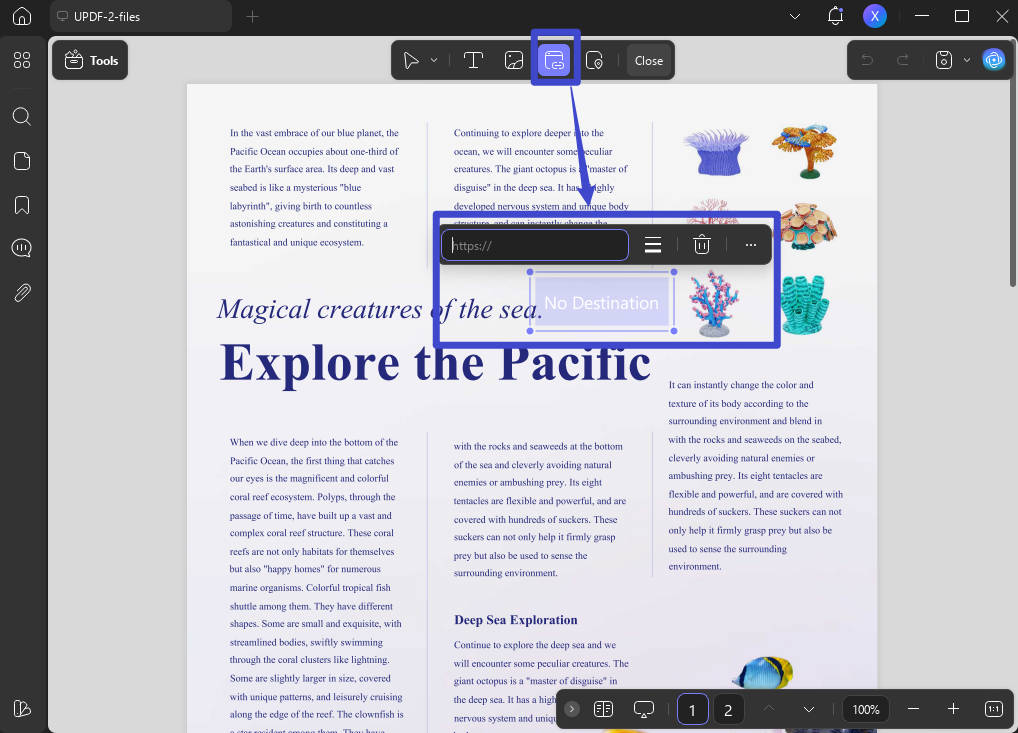
- अब आप लिंक पर डबल-क्लिक करके उसे संपादित/अपडेट कर सकते हैं। आप चाहें तो लिंक को डिलीट या कॉपी भी कर सकते हैं।
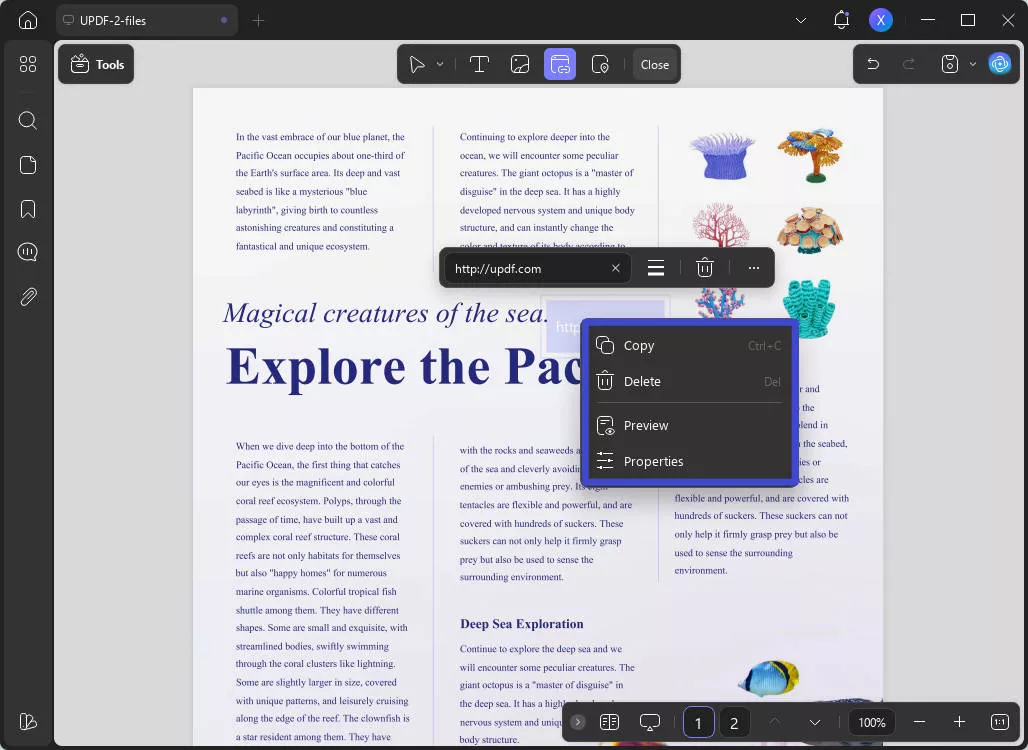
- लिंक जोड़ने के बाद, आप उसका स्वरूप अनुकूलित करने के लिए " अधिक " पर भी क्लिक कर सकते हैं। आप लिंक का प्रकार (दृश्यमान या अदृश्य आयत में से चुनें), रेखा शैली, रेखा की मोटाई और बॉर्डर का रंग बदल सकते हैं।
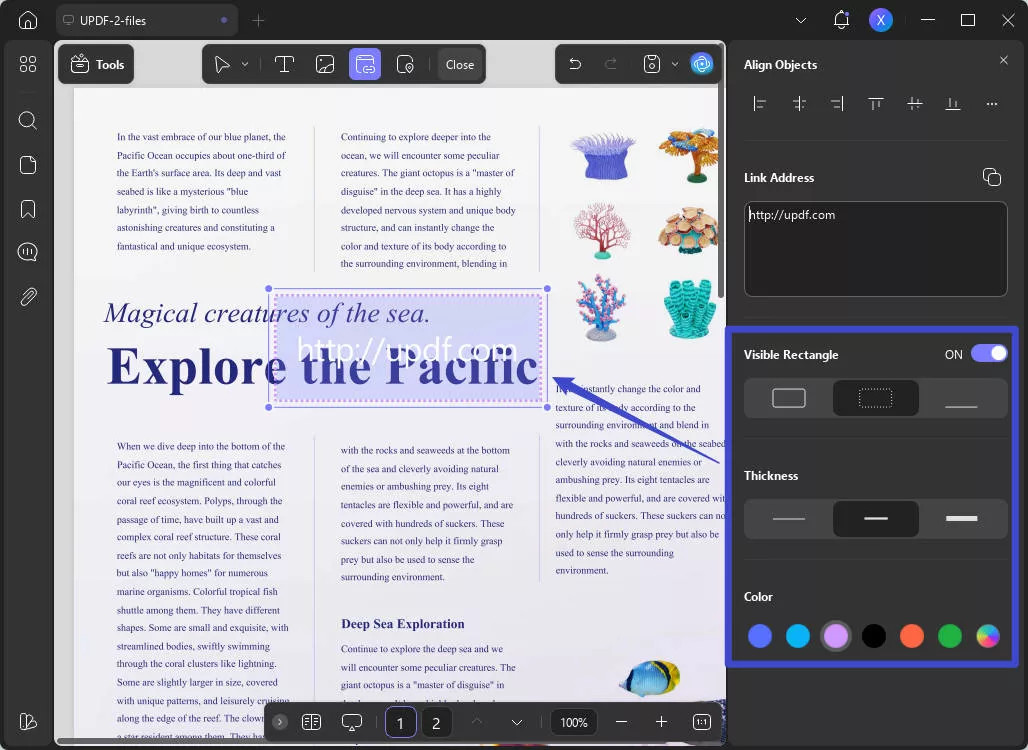
यूपीडीएफ आपके लिए और क्या कर सकता है?
UPDF PDF फ़ाइलों के प्रबंधन के लिए एक ऑल-इन-वन समाधान के रूप में कार्य करता है। यह लिंक संबंधी समस्याओं को ठीक कर सकता है, PDF का स्वरूप बदल सकता है, उसे सुरक्षित बना सकता है, और यहाँ तक कि एनोटेशन भी जोड़ सकता है। चाहे आपको PDF फ़ाइलों को अलग-अलग फ़ॉर्मेट में बदलना हो या PDF कम्प्रेशन करना हो, UPDF आपकी हर ज़रूरत पूरी करता है। आइए देखें कि UPDF की कुछ बेहतरीन विशेषताएँ क्या हैं।
- पीडीएफ रूपांतरण : यह पीडीएफ को विभिन्न अन्य प्रारूपों जैसे वर्ड, एक्सेल, पावरपॉइंट, छवि फ़ाइलों आदि में परिवर्तित कर सकता है।
- पीडीएफ एनोटेशन: आप यूपीडीएफ की मदद से अपने पीडीएफ में टिप्पणियां, हाइलाइट्स, स्टैम्प और चित्र जोड़ सकते हैं।
- पीडीएफ सुरक्षा: यूपीडीएफ के साथ, आप अपनी पीडीएफ फाइलों को सुरक्षित करने के लिए पासवर्ड सुरक्षा, एन्क्रिप्शन और अनुमति सेटिंग्स लागू कर सकते हैं।
- पीडीएफ निर्माण : यह नए पीडीएफ दस्तावेज़ों को शुरू से या मौजूदा फाइलों को मर्ज करके बनाने में मदद करता है।
- पीडीएफ पृष्ठ प्रबंधन: आप UPDF के साथ पीडीएफ दस्तावेजों में पृष्ठों को पुनर्व्यवस्थित, घुमा, सम्मिलित या हटा सकते हैं।
- वॉटरमार्किंग : ब्रांडिंग या कॉपीराइट सुरक्षा के लिए अपने पीडीएफ पृष्ठों पर वॉटरमार्क, चाहे वह टेक्स्ट हो या चित्र, जोड़ें।
- पीडीएफ संपीड़न: आप साझाकरण और भंडारण को अधिक कुशल बनाने के लिए पीडीएफ फ़ाइल का आकार कम कर सकते हैं।
- यूपीडीएफ एआई आपको पीडीएफ को सारांशित करने, पीडीएफ का अनुवाद करने, पीडीएफ की व्याख्या करने आदि में मदद करता है।
UPDF में रुचि है? नीचे दिए गए बटन से इसे डाउनलोड करें और स्वयं इसका परीक्षण करें।
Windows • macOS • iOS • Android 100% सुरक्षित
छूट सूचना
समाधान 2. किसी अन्य डिवाइस पर स्विच करें
यदि आप अपने डेस्कटॉप पर पीडीएफ में काम न करने वाले हाइपरलिंक्स को लेकर परेशान हैं, तो शायद मोबाइल टूल पर स्विच करने का समय आ गया है।
कभी-कभी, आपके द्वारा इस्तेमाल किया जा रहा उपकरण "हाइपरलिंक की रुकावट" में भूमिका निभा सकता है। पीडीएफ़ पूरी तरह ठीक हो सकता है, लेकिन आपका डेस्कटॉप टूल समस्या का कारण हो सकता है। यहीं पर मोबाइल टूल मदद के लिए आगे आते हैं। आइए देखें कि आप हाइपरलिंक खोलने के लिए मोबाइल टूल का इस्तेमाल कैसे कर सकते हैं।
- एक विश्वसनीय और उपयोगकर्ता-अनुकूल पीडीएफ टूल चुनें। कई ऐप्स स्मार्टफोन या टैबलेट पर पीडीएफ देखने और उनसे जुड़ने का एक सहज अनुभव प्रदान करते हैं। iOS के लिए UPDF उन पीडीएफ ऐप्स में से एक है जो उपयोगकर्ताओं को पीडीएफ पर क्लिक करने, संपादित करने और हाइपरलिंक जोड़ने की सुविधा देता है। इसे निःशुल्क परीक्षण के लिए डाउनलोड करें।
Windows • macOS • iOS • Android 100% सुरक्षित
- ईमेल, क्लाउड स्टोरेज या फ़ाइल ट्रांसफ़र ऐप्स जैसे तरीकों का इस्तेमाल करके PDF को अपने मोबाइल डिवाइस पर ले जाएँ। अगर आप UPDF इस्तेमाल कर रहे हैं, तो आप अपने कंप्यूटर से PDF अपलोड करने के लिए UPDF क्लाउड का इस्तेमाल कर सकते हैं और उसे UPDF क्लाउड से अपने मोबाइल डिवाइस पर डाउनलोड कर सकते हैं।
- पीडीएफ़ फ़ाइल खोलने के लिए मोबाइल पीडीएफ़ टूल का इस्तेमाल करें। जाँचें कि हाइपरलिंक आपके मोबाइल डिवाइस पर उम्मीद के मुताबिक़ काम कर रहे हैं या नहीं। लिंक्स की जाँच करके सुनिश्चित करें कि वे सही जगह पर पहुँच रहे हैं।
- यदि लिंक मोबाइल पर तो ठीक काम करते हैं लेकिन डेस्कटॉप पर नहीं, तो समस्या डेस्कटॉप टूल में हो सकती है।
समाधान 3. किसी अन्य उपकरण का उपयोग करें
क्या आपके PDF लिंक मोबाइल पर भी काम नहीं कर रहे हैं? तो अब समय आ गया है कि आप दूसरे विकल्प तलाशें। UPDF, Foxit PhantomPDF, या Nitro Pro जैसे कई PDF संपादन सॉफ़्टवेयर उपलब्ध हैं। इन टूल्स का इस्तेमाल हाइपरलिंक्स को संपादित करने या फिर से बनाने के लिए किया जा सकता है।
अगर आप हाइपरलिंक्स को ठीक करने के लिए Adobe पर निर्भर हैं, तो UPDF को आज़माने पर विचार करें - हो सकता है कि यह वही समाधान हो जिसकी आपको तलाश है। हाइपरलिंक के मामले में UPDF सबसे आगे है।
समाधान 4. किसी अन्य स्थिर नेटवर्क पर बदलें
कभी-कभी, "PDF में लिंक काम नहीं कर रहा" समस्या का समाधान बहुत आसान होता है। ज़्यादा स्थिर नेटवर्क पर स्विच करने से काम चल सकता है। अगर आपके लिंक काम नहीं कर रहे हैं, तो इसका कारण कमज़ोर या बाधित इंटरनेट कनेक्शन हो सकता है।
किसी दूसरे, ज़्यादा विश्वसनीय नेटवर्क पर स्विच करने पर विचार करें। इसका मतलब धीमे या अनियमित वाई-फ़ाई से ज़्यादा मज़बूत वाई-फ़ाई पर स्विच करना हो सकता है।
समाधान 5. प्रोग्राम अपडेट करें
आपके पसंदीदा ऐप्स की तरह, पीडीएफ रीडर भी समय-समय पर अपडेट प्राप्त करते रहते हैं। ये अपडेट छोटे-मोटे ट्यून-अप की तरह होते हैं जो प्रोग्राम को बेहतर बनाते हैं और किसी भी तरह की गड़बड़ियों को ठीक करते हैं। अगर आपके हाइपरलिंक ठीक से काम नहीं कर रहे हैं, तो हो सकता है कि आप जिस पीडीएफ रीडर का इस्तेमाल कर रहे हैं, वह पुराने वर्ज़न पर चल रहा हो। आइए नीचे देखें कि आप अपने पीडीएफ रीडर को कैसे अपडेट कर सकते हैं:
- अपने पीडीएफ रीडर की सेटिंग्स या मेनू में देखें। अक्सर वहाँ अपडेट का विकल्प होता है।
- उस विकल्प पर क्लिक करें और प्रोग्राम को अपना काम करने दें - यह जांचने दें कि क्या कोई नया संस्करण उपलब्ध है।
- यदि कोई अपडेट मिल जाए तो आगे बढ़ें और उसे इंस्टॉल करें।
- अपडेट पूरा होने के बाद, यह आपसे प्रोग्राम को रीस्टार्ट करने के लिए कह सकता है। अगर ऐसा होता है, तो आगे बढ़ें और अपने पीडीएफ रीडर को नए सिरे से शुरू करें।
PDF में अब हाइपरलिंक काम करने के बारे में अक्सर पूछे जाने वाले प्रश्न
प्रश्न 1. Android पर PDF लिंक काम नहीं कर रहे हैं, इसे कैसे ठीक करें?
सबसे अच्छा तरीका UPDF का उपयोग करना है, क्योंकि आप इसके साथ लिंक नियंत्रित कर सकते हैं। इसके अलावा, लिंक काम न करने की समस्या को ठीक करने के लिए Play Store से अपने PDF रीडर ऐप को अपडेट करें। साथ ही, अपना इंटरनेट कनेक्शन जांचें और सुनिश्चित करें कि URL सही हैं।
प्रश्न 2. iPhone पर काम न करने वाले PDF लिंक कैसे ठीक करें?
iPhone पर काम न करने वाले PDF लिंक की समस्या को ठीक करने के लिए, सेटिंग्स > Safari > इतिहास और वेबसाइट डेटा साफ़ करें पर जाकर Safari कैश साफ़ करें। साथ ही, सुनिश्चित करें कि आप iOS के साथ संगत UPDF और Adobe Acrobat Reader जैसे PDF रीडर ऐप का उपयोग कर रहे हैं।
प्रश्न 3. Adobe Reader में काम न करने वाले PDF लिंक की समस्या को कैसे ठीक करें?
Adobe Reader में काम न करने वाले PDF लिंक की समस्या को ठीक करने के लिए Adobe Reader को नवीनतम संस्करण में अपडेट करें। साथ ही, पॉप-अप ब्लॉकर्स और सुरक्षा सेटिंग्स को अक्षम करें जो लिंक को प्रभावित कर सकती हैं। अगर सभी तरीके काम नहीं करते हैं, तो आप PDF लिंक खोलने के लिए UPDF डाउनलोड करने का प्रयास कर सकते हैं।
निष्कर्ष
कुल मिलाकर, "पीडीएफ में हाइपरलिंक काम नहीं कर रहे हैं " की समस्या को कई तरीकों से ठीक किया जा सकता है। हमने उन जिद्दी हाइपरलिंक्स को फिर से जीवंत करने और आपके पीडीएफ अनुभव को और भी बेहतर बनाने के कई प्रभावी तरीकों पर चर्चा की है। आप डिवाइस बदलने, अलग-अलग पीडीएफ रीडर इस्तेमाल करने और नेटवर्क बदलने की कोशिश कर सकते हैं।
और समाधानों की बात करें तो, UPDF कमाल का है। यह आपके PDF लिंक्स के लिए जादुई काम करता है - उन्हें आसानी से ठीक करता है, अपडेट करता है और बेहतर बनाता है।
तो, अजीब हाइपरलिंक्स से पीछे न हटें। नीचे दिए गए लिंक से UPDF इंस्टॉल करें और अपनी PDF समस्याओं को ठीक करें!
Windows • macOS • iOS • Android 100% सुरक्षित
 UPDF
UPDF
 Windows के लिए UPDF
Windows के लिए UPDF Mac के लिए UPDF
Mac के लिए UPDF iPhone/iPad के लिए UPDF
iPhone/iPad के लिए UPDF Android के लिए UPDF
Android के लिए UPDF UPDF AI Online
UPDF AI Online UPDF साइन
UPDF साइन PDF संपादित करें
PDF संपादित करें PDF पर टिप्पणी करें
PDF पर टिप्पणी करें PDF बनाएं
PDF बनाएं PDF फ़ॉर्म
PDF फ़ॉर्म लिंक संपादित करें
लिंक संपादित करें PDF रूपांतरित करें
PDF रूपांतरित करें OCR
OCR PDF से Word
PDF से Word PDF से छवि
PDF से छवि PDF से Excel
PDF से Excel PDF व्यवस्थित करें
PDF व्यवस्थित करें PDF मर्ज करें
PDF मर्ज करें PDF विभाजित करें
PDF विभाजित करें PDF क्रॉप करें
PDF क्रॉप करें PDF घुमाएँ
PDF घुमाएँ PDF सुरक्षित करें
PDF सुरक्षित करें PDF पर हस्ताक्षर करें
PDF पर हस्ताक्षर करें PDF संशोधित करें
PDF संशोधित करें PDF स्वच्छ करें
PDF स्वच्छ करें सुरक्षा हटाएँ
सुरक्षा हटाएँ PDF पढ़ें
PDF पढ़ें UPDF क्लाउड
UPDF क्लाउड PDF संपीड़ित करें
PDF संपीड़ित करें PDF प्रिंट करें
PDF प्रिंट करें बैच प्रोसेस
बैच प्रोसेस UPDF AI के बारे में
UPDF AI के बारे में UPDF AI समाधान
UPDF AI समाधान एआई उपयोगकर्ता मार्गदर्शिका
एआई उपयोगकर्ता मार्गदर्शिका UPDF से जुड़े प्रश्न
UPDF से जुड़े प्रश्न PDF का संक्षेपण करें
PDF का संक्षेपण करें PDF का अनुवाद करें
PDF का अनुवाद करें PDF के साथ चैट करें
PDF के साथ चैट करें AI के साथ चैट करें
AI के साथ चैट करें छवि के साथ चैट करें
छवि के साथ चैट करें PDF को माइंड मैप में बदलें
PDF को माइंड मैप में बदलें PDF की व्याख्या करें
PDF की व्याख्या करें विद्वान अनुसंधान
विद्वान अनुसंधान पेपर सर्च
पेपर सर्च AI प्रूफरीडर
AI प्रूफरीडर AI राइटर
AI राइटर AI होमवर्क हेल्पर
AI होमवर्क हेल्पर AI क्विज़ जेनरेटर
AI क्विज़ जेनरेटर AI मैथ सॉल्वर
AI मैथ सॉल्वर PDF से Word
PDF से Word PDF से Excel
PDF से Excel PDF से PowerPoint
PDF से PowerPoint उपयोगकर्ता गाइड
उपयोगकर्ता गाइड UPDF ट्रिक्स
UPDF ट्रिक्स अक्सर पूछे जाने वाले प्रश्न
अक्सर पूछे जाने वाले प्रश्न UPDF समीक्षाएं
UPDF समीक्षाएं डाउनलोड केंद्र
डाउनलोड केंद्र ब्लॉग
ब्लॉग न्यूजरूम
न्यूजरूम तकनीकी विनिर्देश
तकनीकी विनिर्देश अपडेट्स
अपडेट्स UPDF बनाम Adobe Acrobat
UPDF बनाम Adobe Acrobat UPDF बनाम Foxit
UPDF बनाम Foxit UPDF बनाम PDF Expert
UPDF बनाम PDF Expert









 Lizzy Lozano
Lizzy Lozano 

